Eliminar el ruido en Photoshop es la mejor manera de reducir el ruido digital en nuestras fotografías, mediante el uso de los ajustes selectivos de los que dispone.
Gracias a la reducción de ruido en Photoshop, podremos conseguir unas imágenes limpias de grano y ruido, conservando a la vez los detalles importantes de la captura.
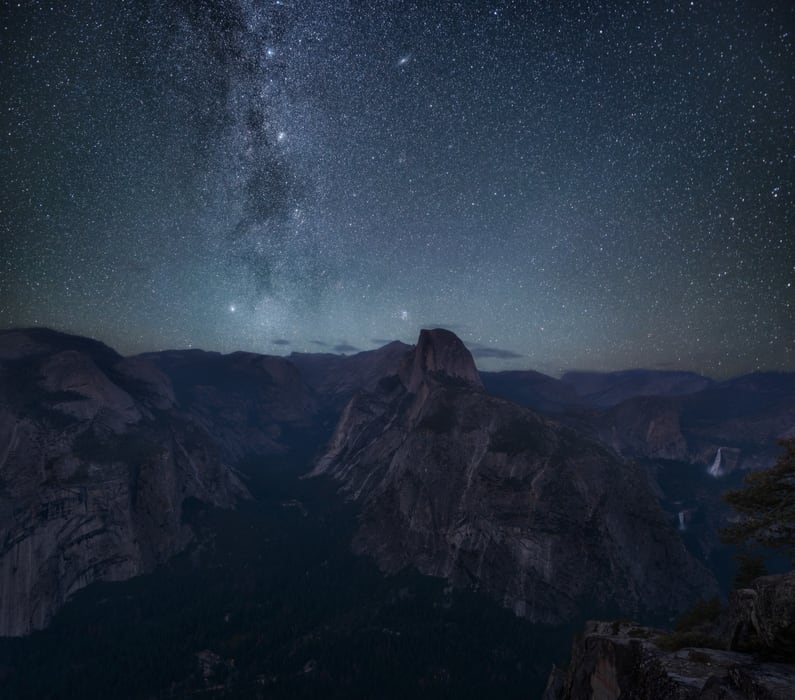
Panorámica de dos imágenes horizontales en Yosemite-USA. 60 seg, f/2.8, ISO 3200 suelo – 30 seg, f/2.8, ISO 6400 cielo
En la actualidad, hay una gran cantidad de programas y software para quitar el ruido, pero Photoshop es el programa más efectivo para reducir el ruido por varios motivos:
- Incorpora una reducción de ruido avanzada a través de Camera Raw.
- Permite utilizar plugins externos.
- Ofrece la posibilidad de realizar técnicas avanzadas.
- Permite aplicar los ajustes de manera selectiva.
De todas las ventajas, el hecho de poder aplicar los ajustes de manera local es la más importante, ya que, a través de ajustes y máscaras, podremos corregir el ruido en Photoshop de una manera mucho más específica que con cualquier otro programa.
A lo largo de este artículo, podrás conocer todos los detalles sobre cómo reducir el ruido en Photoshop, siendo capaz de poner en práctica todas las funciones y técnicas desde básicas a avanzadas.
Para que domines la mejor forma de eliminar el ruido en Photoshop te contaremos:
- Pasos básicos para reducir el ruido en Photoshop
- Métodos de reducción de ruido en Photoshop
- Mejores técnicas para eliminar el ruido en Photoshop paso a paso
- Mejores plugins para eliminar el ruido en Photoshop
- Reducir ruido en Lightroom vs. Reducir ruido en Photoshop
- Añadir ruido en Photoshop y cuándo aplicarlo
- Reducir el ruido en la aplicación de Photoshop express (PS Express)
- Últimos consejos para reducir el ruido en Photoshop
Cómo reducir el ruido en PHOTOSHOP
De forma resumida, ésta es la mejor forma de eliminar el ruido en Photoshop:
- Utiliza el panel de reducción de ruido de Adobe Camera Raw: Siguiendo los mismos pasos que en la reducción de ruido en Lightroom.
- Aplica el filtro de reducción de ruido avanzado en Photoshop: Donde puedes reducir el ruido de forma más selectiva.
- Utiliza plugins antirruido externos como Topaz Denoise AI, Noiseware o Luminar.
- Apila varias imágenes (stacking) a través de objetos inteligentes.
- Crea máscaras para aplicar la eliminación de ruido en Photoshop de manera más selectiva.
- Aplica máscaras de luminosidad a las máscaras ya creadas para que éstas sean más efectivas.
- Valora una última reducción de ruido al final del procesado si la fotografía lo necesitara.
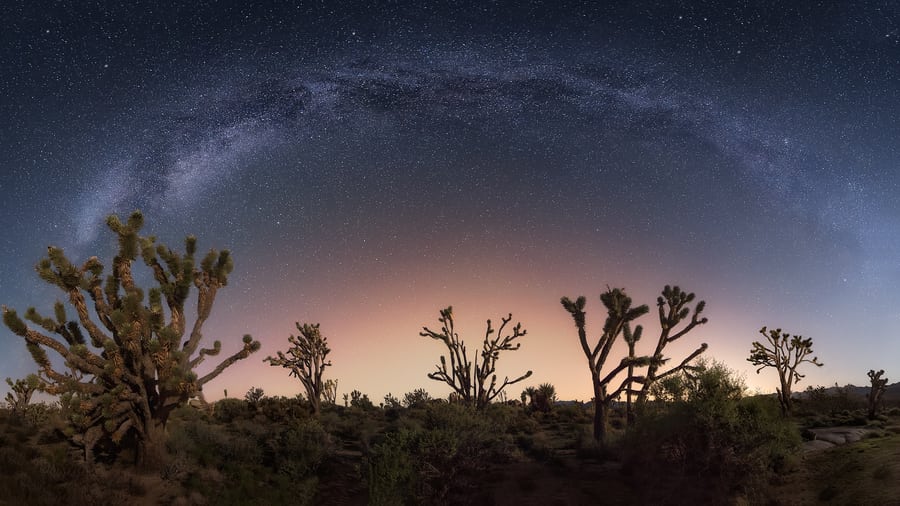
Panorámica de 6 imágenes verticales en el desierto de Mojave-USA. 25 seg, f/2.8, ISO 3200
Ajustes para eliminar el ruido en Photoshop
Como comentábamos en la introducción, una de las mayores ventajas de reducir el ruido en Photoshop, es la gran cantidad de opciones que permite este programa para deshacernos del ruido digital.
Cuando queremos eliminar el ruido en Photoshop, además de poder usar el mismo motor de reducción de ruido que en Lightroom a través de Adobe Camera Raw, también tenemos la posibilidad de reducir el ruido usando un filtro avanzado de Photoshop o plugins externos de manera mucho más localizada con el uso de diferentes máscaras.
Además, quitar el ruido en Photoshop, es la forma más efectiva porque permite utilizar técnicas mas avanzadas de reducción de ruido como apilados a través de objetos inteligentes como veremos en la sección de técnicas.
De cara a reducir el ruido en Photoshop, existe una larga lista de ajustes y filtros. Por ello, a continuación, mencionaremos solamente las opciones más efectivas.
Éstos son los mejores ajustes para reducir el ruido en Photoshop:
- Reducción de ruido en Adobe Camera Raw: Podemos reducir el ruido en Photoshop con Adobe Camera Raw de la misma forma que lo hacemos en Lightroom, ya que estos programas de Adobe utilizan el mismo algoritmo para la reducción de ruido.
Para ello, tendremos los siguientes ajustes en el panel de detalle:
♦ Reducción del ruido de luminancia en Adobe Camera Raw: Donde podremos reducir el ruido de luminancia en Photoshop a través de los ajustes de Luminancia, detalle de luminancia y contraste de luminancia.
♦Reducción del ruido de color en Adobe Camera Raw: Mediante el cual eliminaremos el ruido de color en Photoshop a través de los deslizadores de color, detalle de color y suavidad del color.
Los ajustes, características e incluso motor de reducción de ruido son iguales a Lightroom, por lo que si quieres saber más sobre este ajuste te aconsejo revisar nuestro artículo sobre cómo reducir el ruido en Lightroom..
Panel de reducción de ruido en Adobe Camera Raw (Idéntico al de Lightroom)
- Filtro de reducción de ruido de Photoshop: Este filtro antirruido puede ayudar a reducir el ruido en Photoshop de forma similar a la reducción de Camera Raw/Lightroom.Además, este modulo nos permite reducir el ruido en Photoshop de forma más selectiva a través de:
♦ Reducción de ruido en los canales RGB: Desde del módulo “avanzado” de este filtro, podremos atacar al ruido de forma más localizada dentro de su modo avanzado. Aquí podremos ajustar la reducción a través de los deslizadores Intensidad y Conservar detalles.
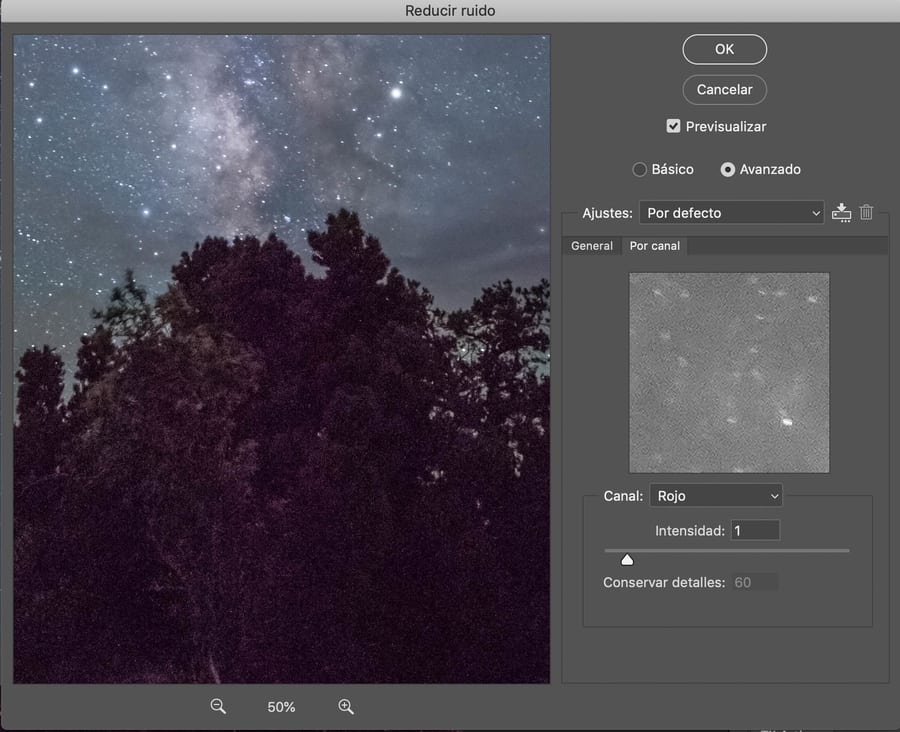
Reducción de ruido avanzada en Photoshop
- Plugins y extensiones para reducir el ruido en Photoshop: En la sección de extensiones, podemos configurar plugins de terceros que nos permitan eliminar el ruido en Photoshop, como por ejemplo Luminar, Noiseware, Dfine 2, Noise Ninja y otros plugins que veremos más adelante en el apartado de mejores Plugins para reducir el ruido en Photoshop.
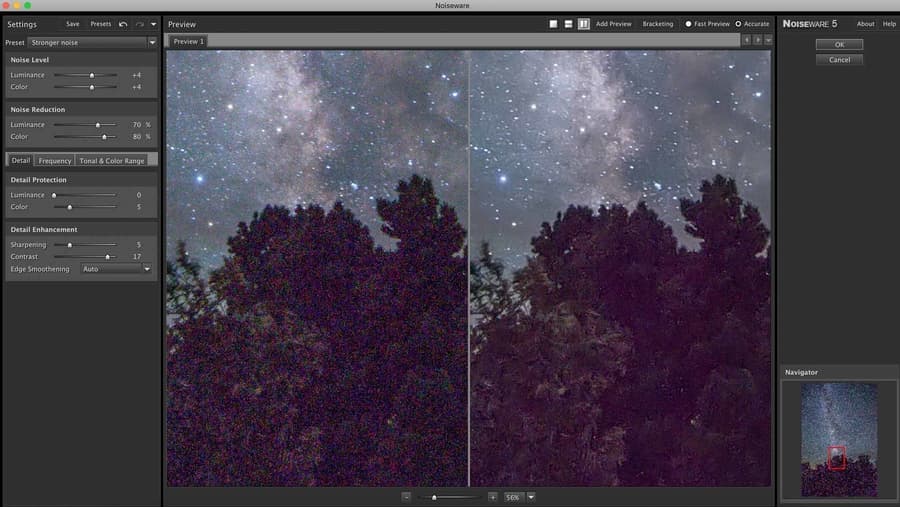
Panel de reducción de ruido en Noiseware
- Apilamiento (“Stacking”) mediante objetos inteligentes: A través de este ajuste, podemos quitar el ruido en Photoshop utilizando varias imágenes con las mismas características. Es una de las técnicas de reducción de ruido en Photoshop más efectivas y la veremos en profundidad en el apartado de mejores técnicas.
FLUJO PARA eliminar EL RUIDO EN photoshop PASO A PASO
Además de las innumerables opciones para eliminar el ruido que encontramos en Photoshop, existen también muchas técnicas diferentes para hacerlo.
Algunas son más básicas y otras más avanzadas, pero todas te permitirán eliminar el ruido en tus fotografías con Photoshop con más o menos efectividad dependiendo del ruido que tenga tu imagen.
Mejores técnicas para reducir el ruido en Photoshop
De forma resumida, estas son las mejores técnicas para eliminar el ruido en Photoshop:
- Realizar un blending para reducir el ruido en Photoshop, una de las mejores técnicas para eliminar el ruido con cámaras de iniciación.
- Realizar un apilado para reducir el ruido a través de objetos inteligentes.
- Utilizar la reducción de ruido de Adobe Camera Raw de forma selectiva.
- Utilizar el panel filtro –>Ruido–>Reducir Ruido de forma selectiva.
- Utilizar un plugin aplicado a través de máscaras de forma selectiva.
- Crear máscaras de luminosidad para aplicar el ruido a zonas concretas.

Aurora boreal sobre la cascada de Skogafoss-Islandia. 2,5 seg, f/2.8, ISO 5000
Antes de ver las técnicas en profundidad, me gustaría responder a una pregunta muy común que veo a menudo:
¿Cuándo debo reducir el ruido en Photoshop?
En mi opinión y según los resultados que he visto en mis imágenes, aunque puedes reducir el ruido en Photoshop en cualquier momento, lo aconsejable es que la principal reducción de ruido la hagas al principio de tu flujo de trabajo, antes incluso de enfocar la imagen.
Cuando la imagen ya tiene ruido de base, a medida que empezamos nuestro flujo de trabajo, vamos aplicando ajustes de enfoque, brillo, contraste y color, lo que a menudo provoca que el grano se haga más evidente, sobre todo en las sombras y zonas subexpuestas.
Mi consejo es que apliques una reducción moderada al principio de tu flujo de trabajo y, si al final ves que el ruido todavía es evidente, vuelvas a pasar un anti-ruido ligeramente y de forma más específica en las zonas afectadas.
Ahora si, te voy a enseñar con más detalle cómo aplicar cada una de las técnicas básicas y avanzadas para eliminar el ruido en Photoshop.

Intenta eliminar el ruido al principio de tu flujo de trabajo. Mojave-USA. 25 seg, f/2.8, ISO 3200
Técnicas básicas para eliminar el ruido en Photoshop
Algunas de las técnicas básicas para reducir el ruido en Photoshop serían las siguientes:
Eliminar el ruido en Photoshop a través del filtro de Camera Raw
De cara a eliminar el ruido en Photoshop mediante el filtro de Camera Raw, trataremos de reducir el ruido de la misma forma que hacíamos en la reducción de ruido en Lightroom, pero con la gran ventaja de aplicar este filtro a través de Photoshop, de forma que podremos hacerlo de manera más selectiva.
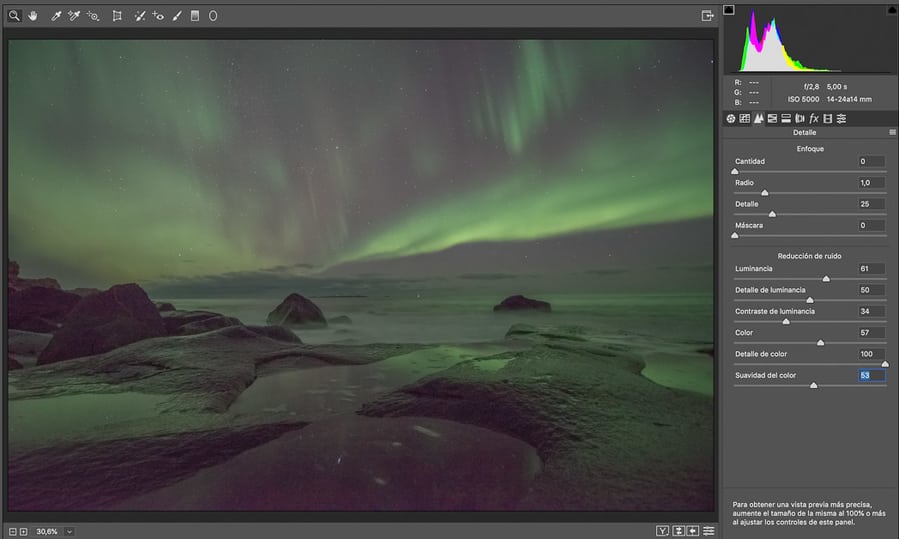
Ejemplo de parámetros para reducir el ruido en Adobe Camera Raw
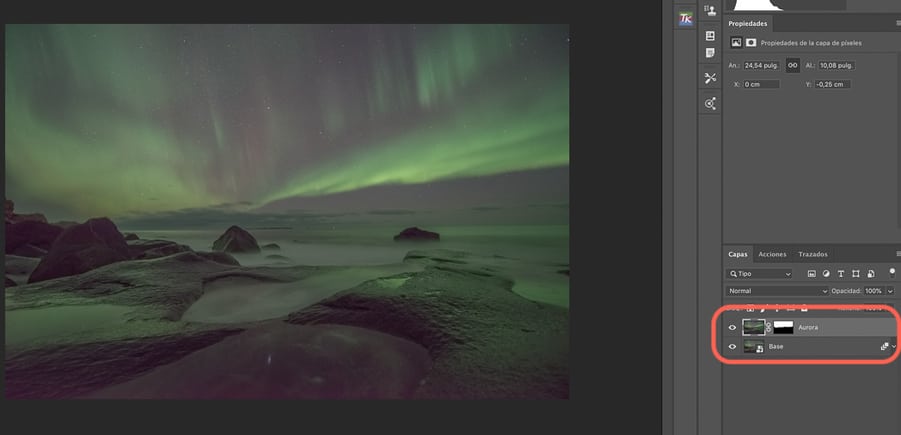
Reducción de ruido en Adobe Camera Raw aplicada a la zona del suelo a través de una máscara


Eliminar el ruido a través del filtro de Ruido en Photoshop
Para aplicar esta técnica para quitar el ruido en Photoshop navegaremos al panel Filtro → Ruido → Reducir Ruido y podremos aplicar varios ajustes de reducción de ruido similares a los de Adobe Camera Raw.
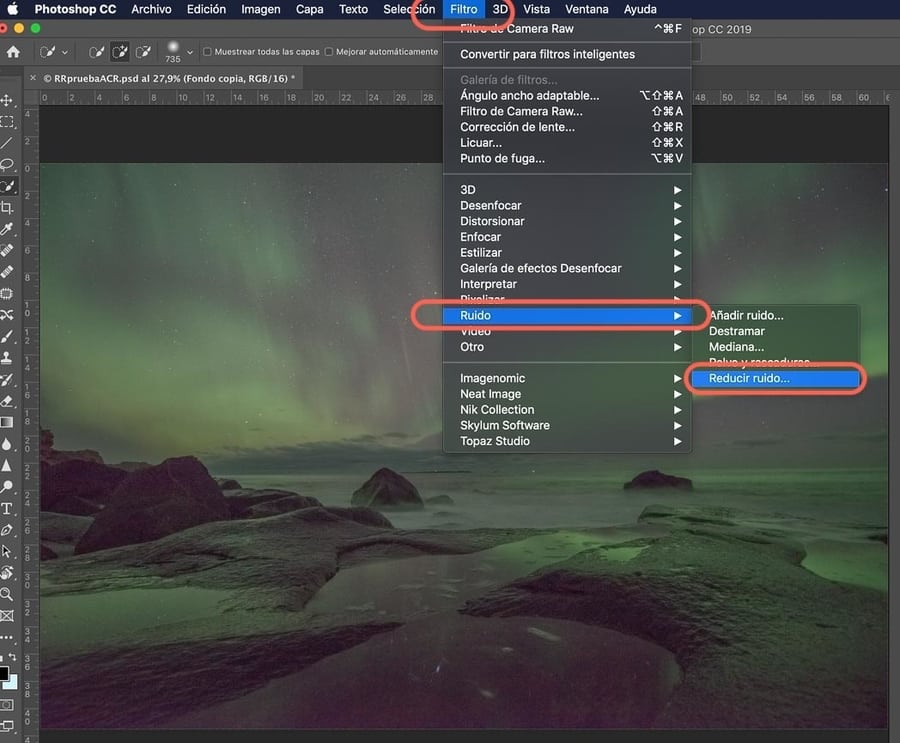
Panel de Filtro –>Ruido–>Reducir ruido en Photoshop
La gran diferencia de este proceso es el módulo avanzado, donde podremos reducir el ruido en los diferentes canales R, G, B.
Para ello, simplemente seleccionamos el canal donde queremos eliminar el ruido, y ajustaremos los deslizadores de intensidad y conservar detalle hasta alcanzar un equilibrio.
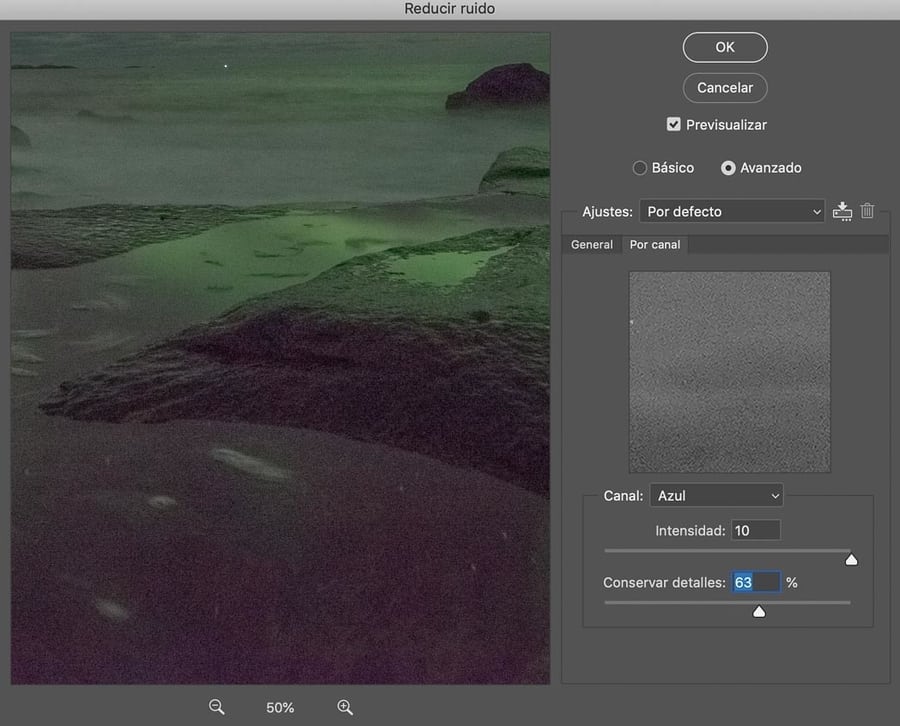
Reducción de ruido avanzada en Photoshop en el canal azul
Finalmente, lo podemos aplicar también de forma selectiva a través de ajustes o máscaras, salvaguardando el detalle en las partes importantes de la imagen.


Aunque este ajuste no me guste especialmente es otra de las opciones para quitar el ruido en Photoshop que incluye el programa.
Eliminar el ruido en Photoshop a través de Plugins
Mediante los plugins de terceros, podremos eliminar fácilmente el ruido en Photoshop.
El proceso dependerá del tipo de plugin que utilicemos, aunque la base será siempre realizar los ajustes correspondientes dentro del Plugin y después aplicarlo de forma selectiva como hacíamos con los filtros anteriores. Más adelante te contaremos los mejores plugins para eliminar el ruido en Photoshop.
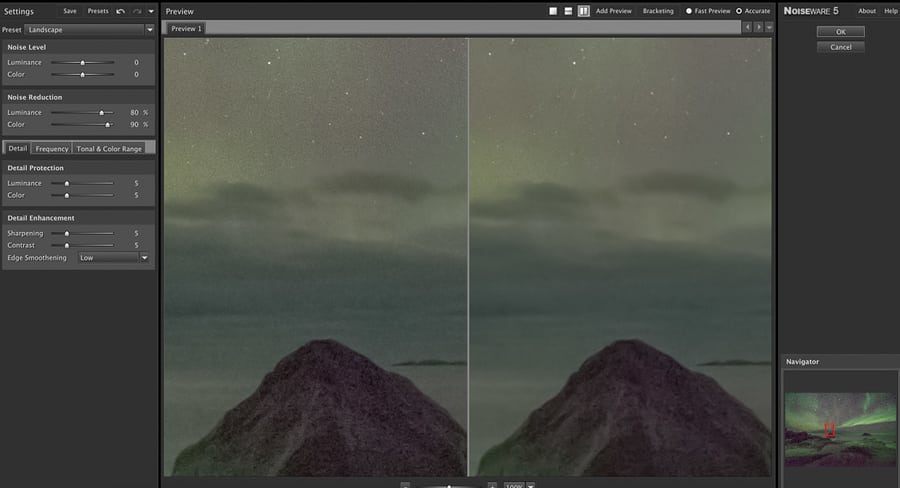
Preview eliminación de ruido en Photoshop a través de Noiseware


Técnicas avanzadas para eliminar el ruido en Photoshop
Una de las grandes ventajas de utilizar Photoshop para eliminar el ruido respecto a otros programas es la posibilidad de realizar técnicas más avanzadas, como, por ejemplo:
Eliminar el ruido en Photoshop a través de un bracketing o blending de exposición
La técnica de «blending» o fusionado consiste en realizar diversas tomas variando parámetros en la cámara para posteriormente fusionar las imágenes en Photoshop quedándonos con las zonas que nos interesen.
Para eliminar el ruido en Photoshop a través de esta técnica, necesitaremos hacer un bracketing de exposición, es decir, necesitamos fusionar varias tomas en Photoshop a diferente velocidad de obturación. De esta forma conseguiremos tener toda la información con la mayor calidad posible en nuestra imagen final.

Captura para evitar el ruido en la parte general de la imagen. 20 seg, f/2.8, ISO 2500

Captura para congelar el movimiento de la Aurora Boreal. 1,6 seg, f/2.8, ISO 5000
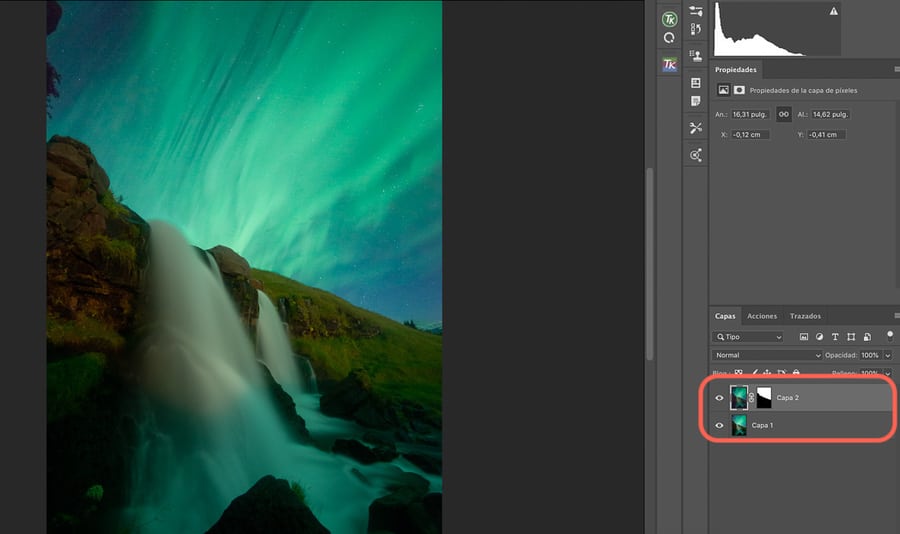
Con la imagen con más ruido como base, enmascaramos toda la parte de tierra (parte en negro), para poder tener una imagen limpia de ruido

Imagen final después del «blending» o fusionado limpia de ruido
Eliminar el ruido en Photoshop a través del apilado de objetivos inteligentes
La técnica del apilado de objetivos inteligentes es una técnica muy efectiva para eliminar el ruido en Photoshop, especialmente en cámaras de sensor recortado.
Este proceso consiste en capturar varias tomas manteniendo todo constante: composición, parámetros, etc. para después apilarlas en Photoshop a través del modo mediana y poder eliminar el ruido.
El ruido, como vimos en nuestra guía sobre el ruido en fotografía, aparece de manera aleatoria, por lo que el mismo pixel donde varía el brillo o color cambiará de una imagen a otra. Con este proceso, Photoshop analizará las partes de la imagen sin ruido para fusionarlas y obtener una imagen más limpia.
Este efecto también tiene “daños colaterales”, como la eliminación de detalles y estrellas, por lo que habrá que enmascararlo y tratarlo siempre de manera local.
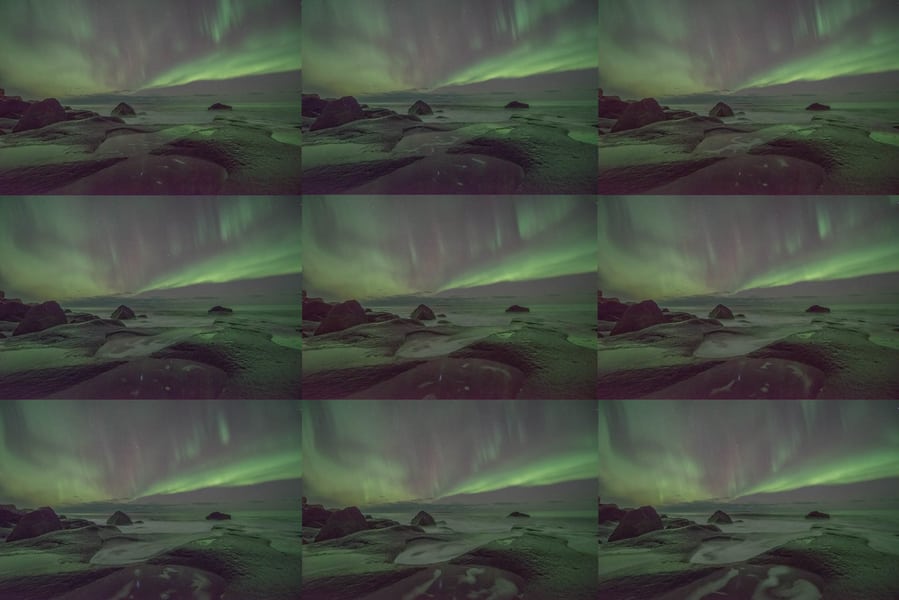
9 fotografias de la misma escena capturadas a 5 seg, f/2.8, ISO 5000
- Alineamos todas las imágenes; para ello seleccionamos todas y vamos a Edición → Alinear capas automáticamente.
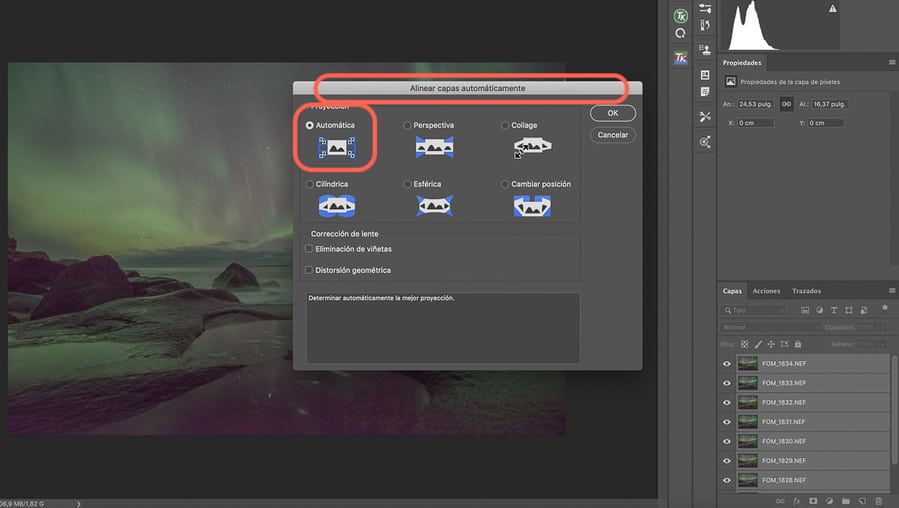
Alineado de capas en Photoshop
- Convertimos las imágenes en un objeto inteligente. Con todas las imágenes seleccionadas, ve al modulo de Capa → Objetos inteligentes → Convertir en objeto inteligente
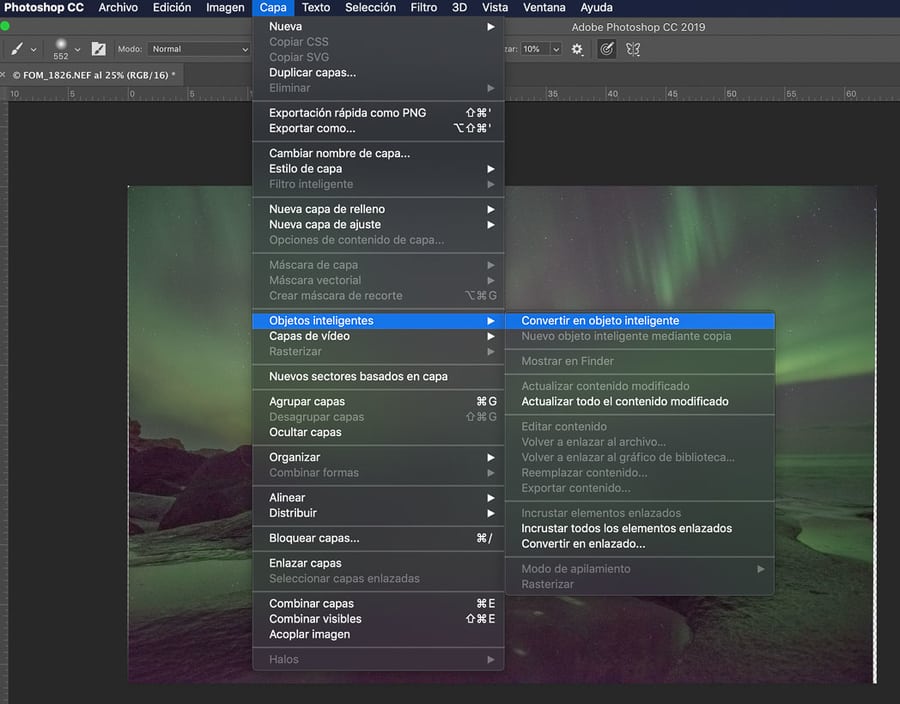
Conversión en un objeto inteligente
- Cambiamos el modo de fusión de la capa a Mediana; Para ello vamos a Capa → Objetos inteligentes –>Modo de apilamiento → Mediana
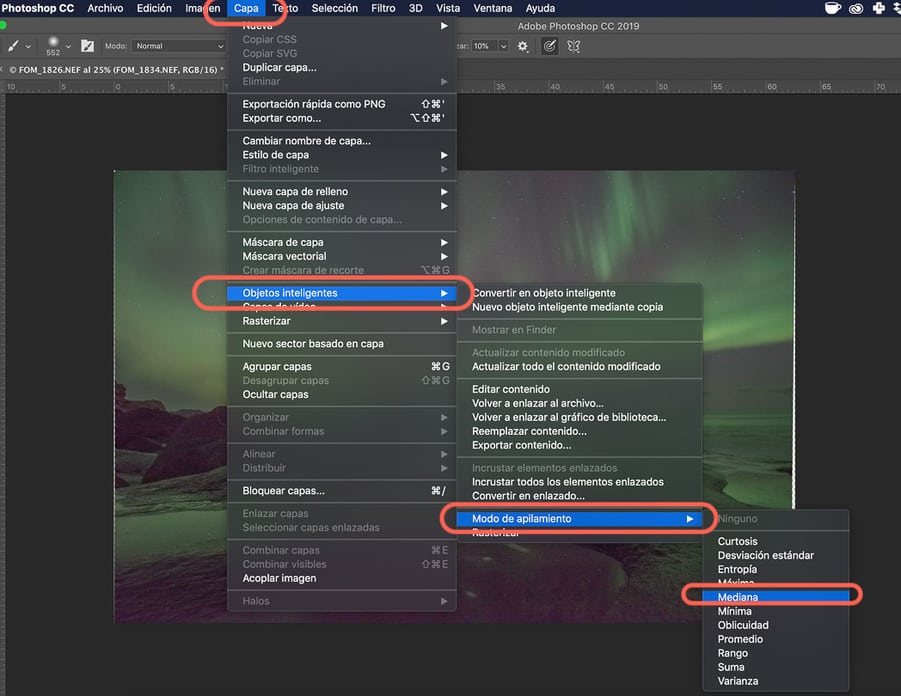
Modo de Apilamiento – Mediana


Como puedes ver, esta es una de las técnicas más efectivas para emilinar el ruido tanto de luminancia como de color en Photoshop, y una de las mejores técnicas para realizar con cámaras de iniciación con sensores recortados que suelen generar más ruido.
Eliminar el ruido en Photoshop a través de máscaras de luminosidad
Sin duda, la mayor ventaja de Photoshop respecto al resto de programas es poder ajustar la reducción de ruido que hemos hecho en el mismo Photoshop o en cualquier otro plugin y aplicarla a través de máscaras de luminosidad.
Esto, nos dará una libertad absoluta para aplicar las técnicas de reducción de ruido básicas y avanzadas en Photoshop a las zonas de nuestra imagen que más ruido suelen tener como, por ejemplo, las sombras.
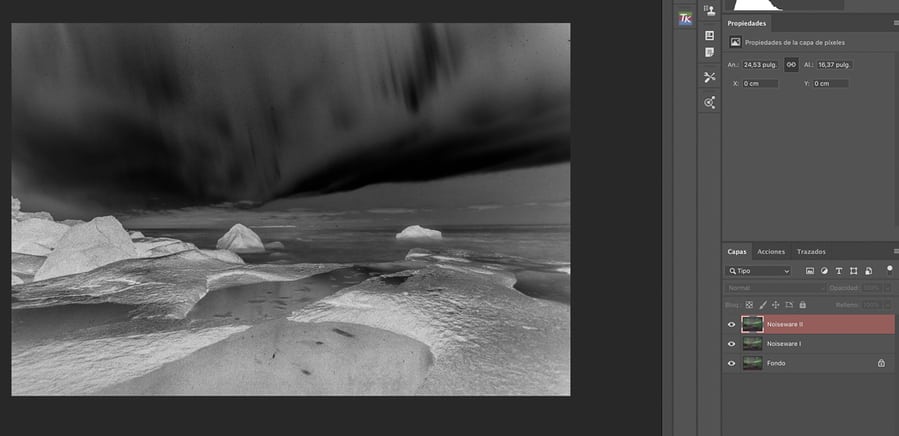
Máscara de luminosidad para reducir el ruido en las sombras de la imagen. (La reducción solo afecta a las zonas blancas/grises de la imagen)


Como has podido ver, reducir y eliminar el ruido en Photoshop es mucho más sencillo de lo que parece. Te animo a que pruebes y practiques con las distintas técnicas para que veas cual se puede adaptar mejor a tu flujo de trabajo.
Mejores plugins para eliminar el ruido en Photoshop
Unas de las técnicas más rápidas y efectivas para eliminar el ruido en Photoshop, es a través de Plugins.
Estos software de reducción de ruido nos ayudarán en gran medida en nuestro flujo de trabajo, agilizando la reducción de ruido.
En este apartado te enseñaré los mejores plugin para eliminar el ruido en Photoshop, pero si este apartado te interesa te aconsejo que veas el artículo sobre los mejores programas para eliminar el ruido digital, donde analizo en profunidad con ejemplos y test gráficos una lista más amplia de programas.
Mejores plugins para reducir el ruido en PHOTOSHOP
Actualmente existe una gran variedad, pero estos serían los mejores Plugins para eliminar el ruido en Photoshop:
 REDUCIR EL RUIDO EN PHOTOSHOP CON TOPAZ DENOISE AI
REDUCIR EL RUIDO EN PHOTOSHOP CON TOPAZ DENOISE AI
Topaz DeNoise AI es uno de los mejores plugins para eliminar el ruido en Photoshop.
Funciona de manera similar al resto de plugins, ofreciendo una serie de ajustes prestablecidos de reducción de ruido personalizables a través de distintos deslizadores.
Sin embargo, lo que hace a Topaz DeNoise AI mi plugin antiruido por excelencia, es su innovador algoritmo de reducción de ruido con inteligencia artificial, dirigido a conservar la mayor cantidad de detalle posible. De hecho, ahora mismo es el plugin que uso para editar todoas mis fotografías con ruido. Aquí te dejo un completo tutorial y review de Topaz DeNoise AI.
Su precio es de 70,50€ y lo puedes adquirir aquí.
 REDUCIR EL RUIDO EN PHOTOSHOP CON NOISEWARE
REDUCIR EL RUIDO EN PHOTOSHOP CON NOISEWARE
El Plugin Noiseware es otro de los más efectivos para la reducción de ruido en Photoshop. Ofrece varios ajustes prestablecidos de reducción de ruido y con un solo click eliminaremos el ruido de forma inteligente preservando los detalles.
El precio de Noiseware es de 62€, y lo puedes descargar a través de este enlace.
 REDUCIR EL RUIDO EN PHOTOSHOP CON LUMINAR
REDUCIR EL RUIDO EN PHOTOSHOP CON LUMINAR
Podemos eliminar el ruido en Photoshop a través de Luminar de forma rápida y muy selectiva, ya que el propio Luminar también incluye la posibilidad de trabajar con máscaras.
Además de la reducción de ruido, Luminar ofrece un paquete muy amplio de filtros y se puede utilizar también como plugin externo en Lightroom, por lo que es un programa fundamental para el procesado fotográfico.
El precio de Luminar es otro de sus grandes atractivos, ya que por 67€ lo puedes descargar de forma permamente. Puedes descargarlo en el siguiente enlace.
También puedes instalar por unos días y de forma gratuita la versión de prueba de Luminar aquí.
 REDUCIR EL RUIDO EN PHOTOSHOP CON DFINE 2
REDUCIR EL RUIDO EN PHOTOSHOP CON DFINE 2
Este plugin se popularizó especialmente cuando Google empezó a ofrecer el Paquete de Nik Collection gratis, lo que significaba poder tener un plugin para eliminar el ruido en Photoshop gratuito.
Permite tratar el ruido en Photoshop bien de forma automática o seleccionando nosotros mismos las áreas con más ruido para que el programa lo analice y aplique la reducción de ruido más correcta en Photoshop.
Nik Collection (donde se incluye Dfine 2) fue comprado por DxO y actualmente tiene un precio de 69€. Puedes descargarlo aquí.
 REDUCIR EL RUIDO EN PHOTOSHOP CON NOISE NINJA 4
REDUCIR EL RUIDO EN PHOTOSHOP CON NOISE NINJA 4
Eliminar el ruido en Photoshop a través de Noise Ninja ha sido la opción favorita por muchos fotógrafos desde hace años, por la calidad de la función antirruido que ofrece este software.
Actualmente, Noise Ninja no se vende por separado sino dentro del paquete Photo Ninja, que también incluye más ajustes para el procesado de nuestras fotografías.
El precio de Photo Ninja es 113€, aunque cobran 52€ por paquetes de actualización. Puedes descargarlo aquí.
 REDUCIR EL RUIDO EN PHOTOSHOP CON NEAT IMAGE PRO
REDUCIR EL RUIDO EN PHOTOSHOP CON NEAT IMAGE PRO
Neat Image Pro elimina el ruido en Photoshop después de analizar automáticamente las secciones con más ruido digital en nuestra imagen. Se puede ajustar también la reducción a través de diferentes deslizadores.
Aunque sea un plugin efectivo, este plugin es extremadamente lento, por lo que requiere de una gran dosis de paciencia.
Podemos usarlo como plugin antirruido en Photoshop por un precio de 34,50€. Puedes descargarlo aquí.
Después de ver esta lista, es posible que te hagas la siguiente pregunta:
¿Realmente necesito un plugin antirruido en Photoshop?
La respuesta, sin embargo, dependerá completamente de tu flujo de trabajo en procesado.
Las opciones de eliminar el ruido en Photoshop que vienen por defecto con el programa son bastante avanzadas, pero es cierto que requiere más tiempo ajustarlas para que sean efectivas.
Utilizando plugins, con apenas un simple click ya tendremos la capa antirruido lista y solamente nos tendremos que ocupar de aplicarla de forma general o a través de ajustes/máscaras.
Por otro lado, si ya has decidido hacerte con un plugin es posible que te preguntes:
¿Qué plugin antirruido para Photoshop debería utilizar?
La respuesta en este caso es más compleja, ya que todos los plugin enumerados en este artículo te ayudarán a eliminar el ruido de forma rápida en Photoshop.
En mi caso, después de probar prácticamente todos los plugin del mercado, creo que la mejor opción es Topaz Denoise AI ya que es sin duda el que mejor conserva el detalle de las imágenes que procesa, dándoles un aspecto muy natural.
Noiseware también lo he usado durante bastante tiempo y me parece que el resultado que ofrece es de calidad, además de ser muy intuitivo y fácil de usar. Si es el que usas actualmente, no merece la pena invertir en otro plugin, Noiseware es más que suficiente. Pero si aún no usas ningún plugin de reducción de ruido con Photoshop, no optaría por esta opción.
Por último, otra opción que valoraría es invertir en un plugin que ofreciera de paso más funciones además de la reducción de ruido.
Un ejemplo es Luminar, que también nos permitirá utilizar filtros digitales muy útiles en el procesado para conseguir efectos de luz atmosférica, micro contraste, etc.
TODOS los plugins de la lista ofrecen períodos de prueba gratuita, por lo que te animo a que te los descargues y realices tus propias pruebas para ver cual se ajusta mejor a tu forma de procesar.
Reducir ruido en Lightroom vs. Reducir ruido en Photoshop
En la temática sobre eliminar ruido en Photoshop, otra de las preguntas más comunes que nos encontramos es:
¿Es mejor reducir el ruido en Lightroom o en Photoshop?
VS
Si bien ambos programas son del mismo desarrollador Adobe y ofrecen funciones similares, como por ejemplo el motor de reducción de ruido de Adobe de Camera Raw y el de Lightroom, ambos programas tienen ciertas diferencias.
- Lightroom se centra en eliminar el ruido en el Raw, permitiendo ciertos ajustes pero sin apenas opciones para aplicarse de forma selectiva.
- Photoshop, como hemos visto a lo largo de este artículo, incluye muchísimas opciones para reducir el ruido, tanto de forma básica como avanzada y con la posibilidad de aplicar ajustes selectivos.
A priori, parece evidente que es mejor reducir únicamente el ruido en Photoshop por las opciones que ofrece.
Sin embargo, si nuestro flujo de trabajo se reduce únicamente a editar la fotografía en Lightroom, o utilizamos Lightroom como biblioteca y módulo de revelado antes de trabajar el procesado en Photoshop, puede ser útil combinar ambos programas.
En mi caso, por ejemplo, cuando es necesario reducir el ruido, realizo siempre una pequeña reducción en el archivo Raw a través de Lightroom para pasar después a tratar el ruido de forma más selectiva en Photoshop a través de máscaras y ajustes utilizando el plugin Noiseware.
Si sigue siendo necesario, al final de la imagen puedo plantearme el volver a utilizar un anti ruido como ajuste final de la imagen.
Añadir ruido en Photoshop
Aunque suene contradictorio, en ocasiones es posible que sea beneficioso añadir ruido a parte de nuestra imagen.
¿Porqué se le añade ruido a las imágenes en Photoshop?
Particularmente, es recomendable añadir ruido a nuestra fotografía cuando nos inventamos colores y luces en la imagen de forma artificial.
Algunos de estos ejemplos son:
- Cuando añadimos luz y color en exceso a superficies planas de la imagen como cielos.
- Cuando tenemos zonas “quemadas” en la imagen y las pintamos por encima para disimularlas.
En estos casos, esta inclusión artificial suele quedar poco natural, y a menudo se produce un efecto secundario consistente en bandas de luz y color, fenómeno conocido como “banding”.
Este efecto se puede contrarrestar añadiendo una cantidad mínima de ruido o grano a la imagen.
¿Cómo puedo añadir ruido a mis fotografías en Photoshop?
Estas serían las dos técnicas principales para añadir ruido a nuestras fotografías en Photoshop:
- Desde el panel de Adobe Camera Raw, en la pestaña de Efectos, tenemos una sección denominada “Granulado”, donde podremos ajustar el ruido que añadimos a la imagen en Photoshop a través de tres deslizadores de Cantidad, Tamaño y Rugosidad.
- Desde el panel de Filtro de ruido en Photoshop, curiosamente la primera opción que aparece no es reducir ruido, sino todo lo contrario: Añadir Ruido.
A través de este ajuste podremos seleccionar el porcentaje de ruido que queremos añadir, decidir si queremos que siga una distribución Uniforme o Gaussiana y por último elegir entre grano con color (por defecto) o seleccionar la opción monocromático donde se añadirá ruido en blanco y negro.

Vía Láctea y resplandor de Aurora boreal en la laguna glaciar Jökulsarlo -Islandia. 30 seg, f/2.8, ISO 6400
Reducir el ruido en la aplicación de Photoshop express (PS Express)
Eliminar el ruido de nuestras fotografías móviles con Photoshop es posible gracias a la aplicación Adobe Photoshop Express, una de las mejores apps para reducir ruido en Android e iOS.
Esta aplicación permite eliminar el ruido en sus ajustes ofreciendo dos posibilidades:
- Reducción de ruido de luminancia en Photoshop express: Al igual que el ajuste de Camera Raw, permite eliminar el ruido en el brillo.
- Reducción de ruido de color en Photoshop express: Para eliminar la alteración en el color de los pixeles debido al ruido de color.
La app de Photoshop express es gratuita, sin embargo, la función de reducción de ruido requiere de un pago o suscripción.
El coste de esta función en Photoshop express es de 4,99€.
últimos consejos para reducir el ruido en Photoshop
Como has podido ver, Photoshop es la herramienta más avanzada para eliminar el ruido en tus imágenes.
Podemos utilizarlo de forma combinada con Lightroom u otro programa de edición, o bien de forma independiente, ya que Photoshop tiene multitud de opciones y posibilidades de usar técnicas avanzadas para poder combatir el ruido digital.

Eliminación de ruido a través de Lightroom, Photoshop y Noiseware. 3 seg, f/2.8, ISO 6400
Además, la mayoría de plugins para quitar el ruido del mercado están disponibles para Photoshop, por lo que las posibilidades son infinitas.
Te aconsejo que pruebes las distintas técnicas y plugin y decidas cuál es el ajuste que mejor se adapta a tu forma de procesar, y por supuesto…


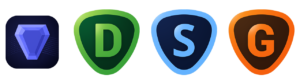
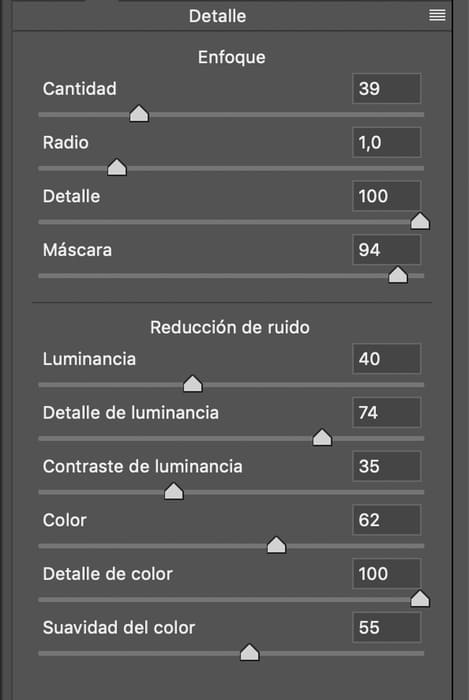
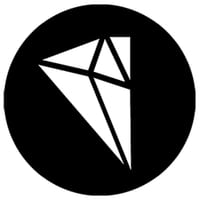
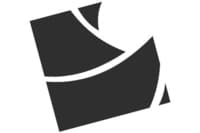

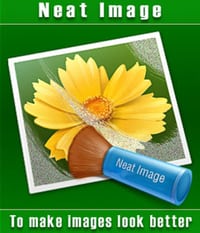
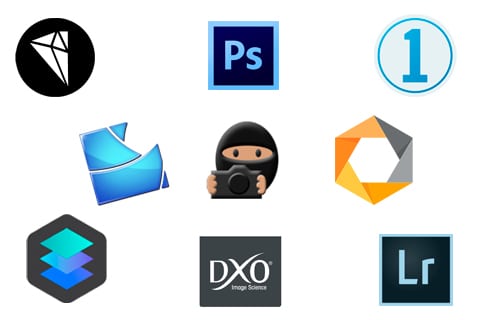


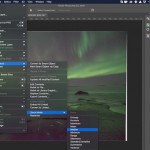
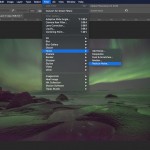
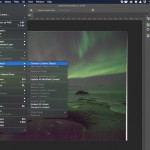
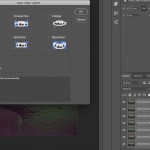
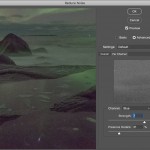

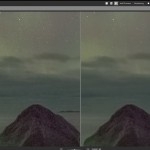

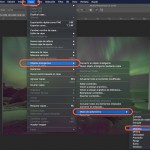
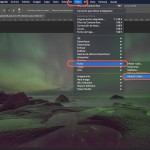
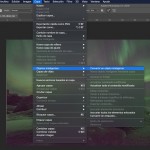










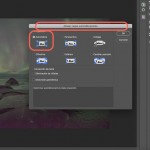






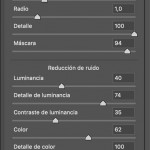
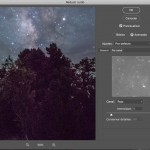





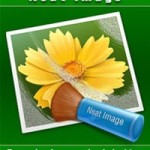
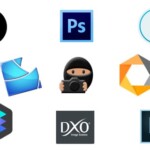



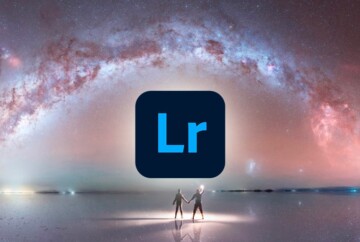








que modo eliges para quitar el ruido dentro del Topaz? me parece el mejor programa para ruido de lejos, yo creo que el modo RAW es el mejor para quitar el ruido no?
Hola Jose,
Siempre compruebo con el panel de comprobación cuál es el mejor para cada foto. El standard suele funcionar bien normalmente, pero siempre depende del archivo y el ruido que tengamos.
Un saludo,
Dan
Excelente post!
Completamente agradecida por toda la información.
Muy completo y genial la forma en la que lo explicas. Mil gracias !!! Saludos desde Argentina
Gracias Alicia!
Muy útil y completo el tutorial. Desde los pasos más sencillos hasta los más complejos.
Muy útil tener el estudio de todos los métodos en un mismo artículo.
Machas gracias por compartir toda esta información.
Muchas gracias Vicent! Me alegro de que te haya gustado el artículo y espero que ayude en el futuro 😉
Saludos!!
Dan
Gracias por compartir, bajare topaz de prueba si em convence, lo compro! Creo que es lo que será el siguiente nivel.
Ya nos dirás que tal los resultados Esther!
Un abrazo,
Dan